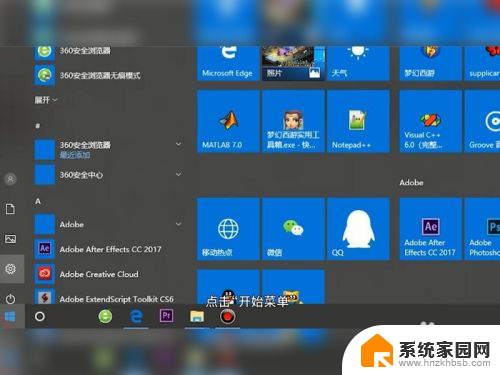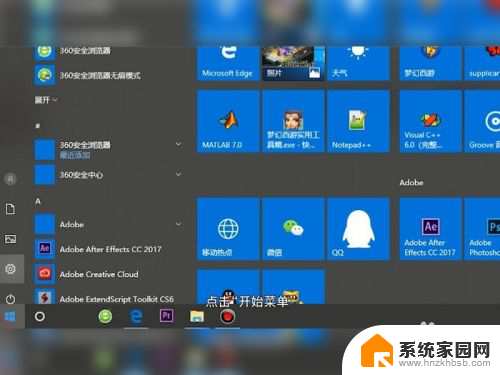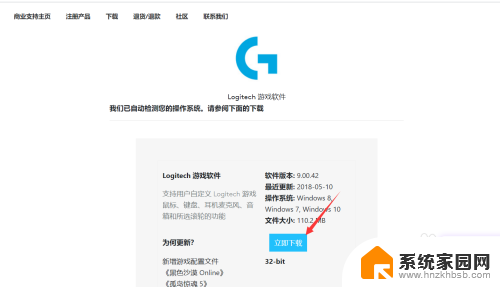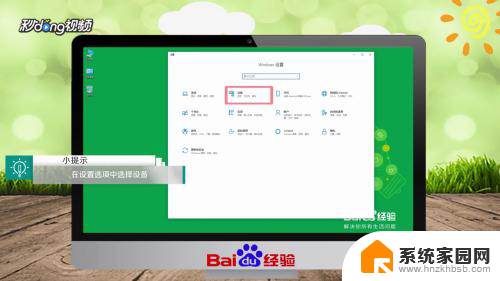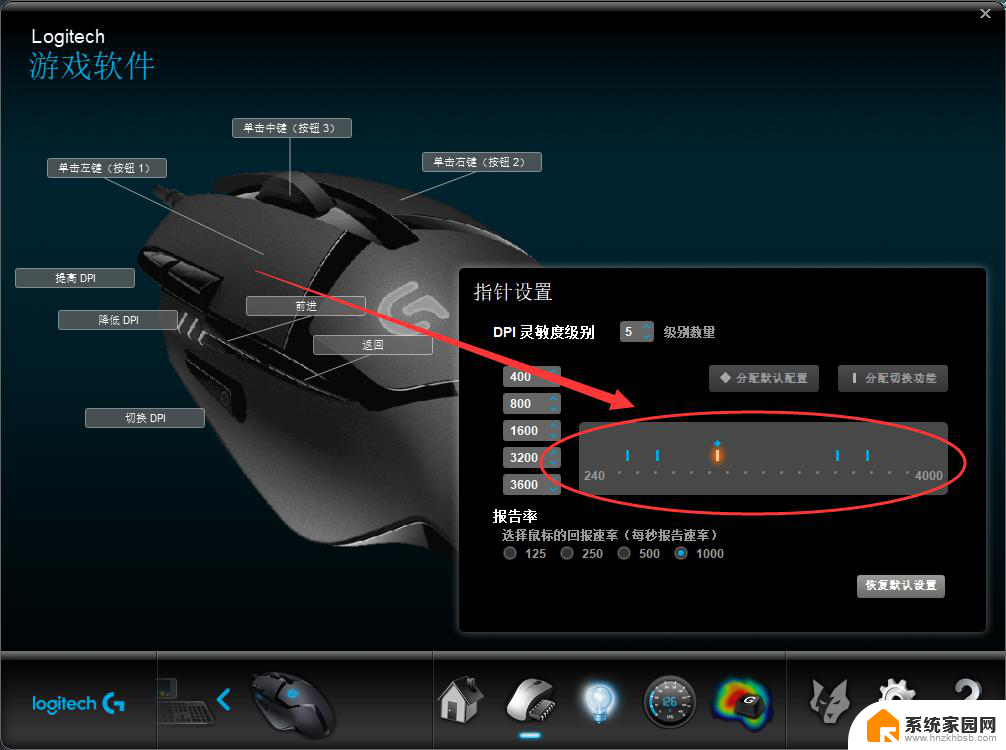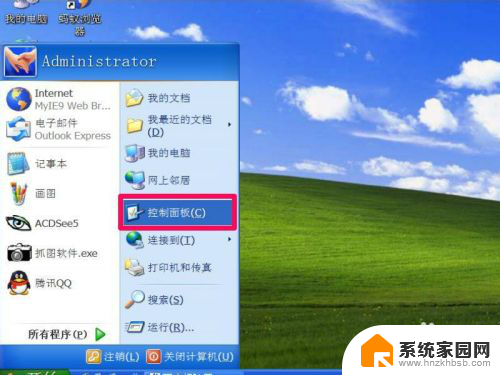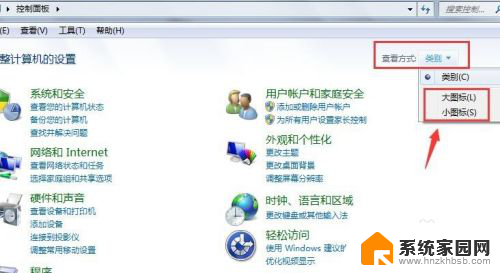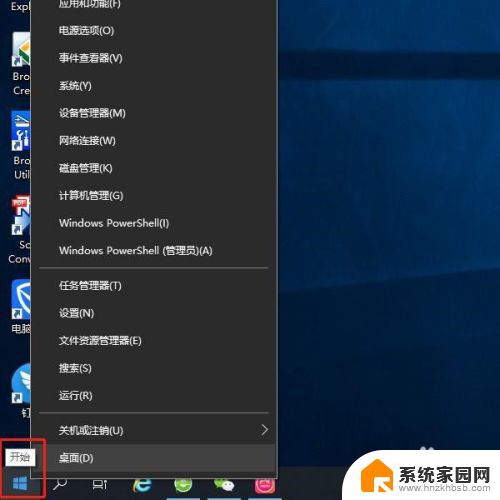电脑鼠标怎么调dpi 如何调整鼠标dpi
更新时间:2024-02-23 15:47:06作者:xiaoliu
电脑鼠标作为人机交互的重要工具,其DPI(每英寸所测量的点数)调整对于使用者来说非常关键,通过调整鼠标的DPI,我们可以改变鼠标的灵敏度和准确度,从而提升操作的流畅性和精准度。如何调整鼠标的DPI呢?一般来说大部分鼠标都提供了软件或硬件的方式来进行DPI调整。通过软件我们可以在电脑上设置鼠标的DPI数值,而通过硬件,我们可以通过按键或滚轮来切换不同的DPI档位。无论采用哪种方式,只要根据自己的需求和习惯,调整合适的DPI数值,就能够获得更加舒适和高效的鼠标使用体验。
步骤如下:
1.点击“开始菜单”找到设置选项;
点击“设置”;
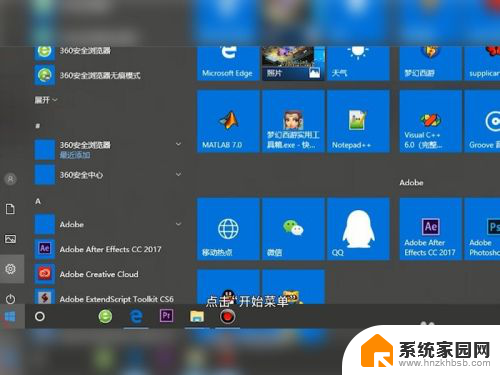
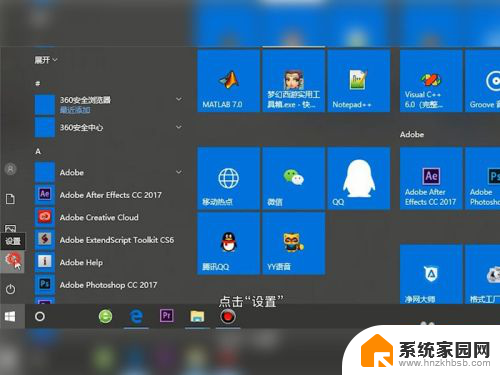
2.点击“设备”;
点击鼠标栏;
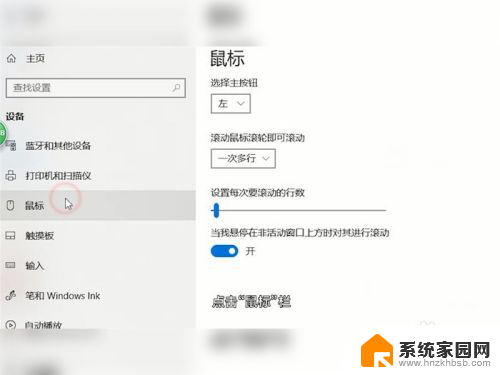
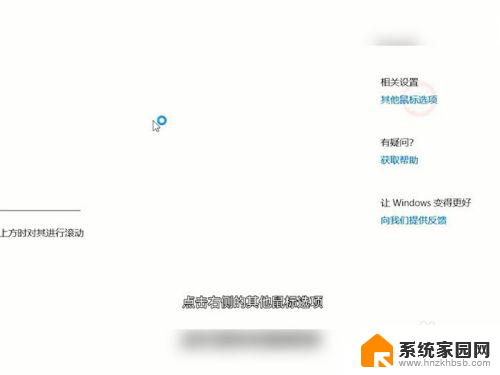
3.点击右侧的其他鼠标选项;
点击“指针选项”栏,即可在“选择鼠标移到速度”处设置dpi了。
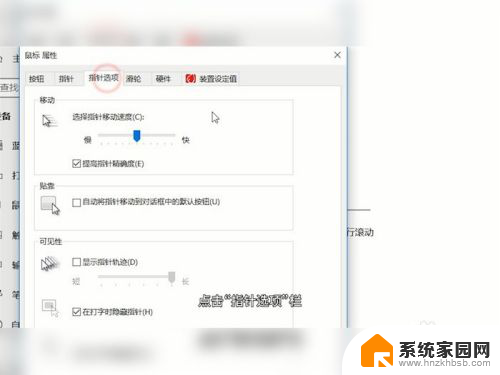
4.修改Dpi的值:打开云驱动程序
上方的选项卡切换到“性能”,在”灵敏度“下调节Dpi的数值。调整到自己合适的Dpi即可,这里调的是2000dpi
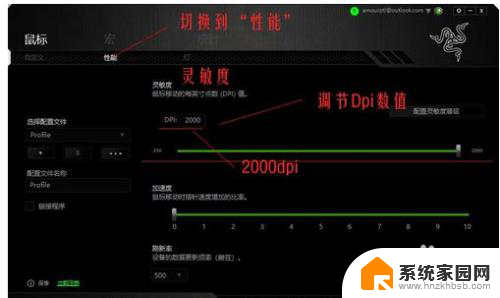
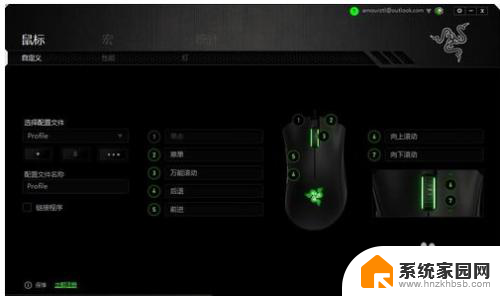
以上是关于如何调整鼠标 DPI 的全部内容,如果您还有疑问,请按照小编的方法进行操作,希望能对大家有所帮助。